TOZO TWS イヤホンをすべてのデバイスに接続する方法

TOZOはヘッドフォンや充電器、スマートウォッチなど幅広い製品を展開するライフスタイルブランドです。この記事をクリックした場合は、TOZO ヘッドフォンをコンピュータ、携帯電話、またはタブレットに接続する方法に関するガイドをお探しかもしれません。新しいアクセサリの場合、初めてセットアップして使用を開始するのが難しい場合があります。この記事では、TOZO ヘッドフォンをすべてのデバイスに接続する方法を説明します。
TOZO ヘッドフォンを Android スマートフォンやタブレットとペアリングします
Android スマートフォンまたはタブレットをお持ちで、TOZO ヘッドフォンをそれに接続するのが難しい場合は、以下の手順に従ってください。
- まず、TOZO ヘッドフォンを充電ケースから取り出してペアリング モードにします。
- 次に、画面の上部から下にスクロールして、 通知パネルを開きます。
- ここで、 Bluetooth アイコンを長押ししてBluetooth 設定にアクセスします。Bluetooth がオンになっていることを確認してください。
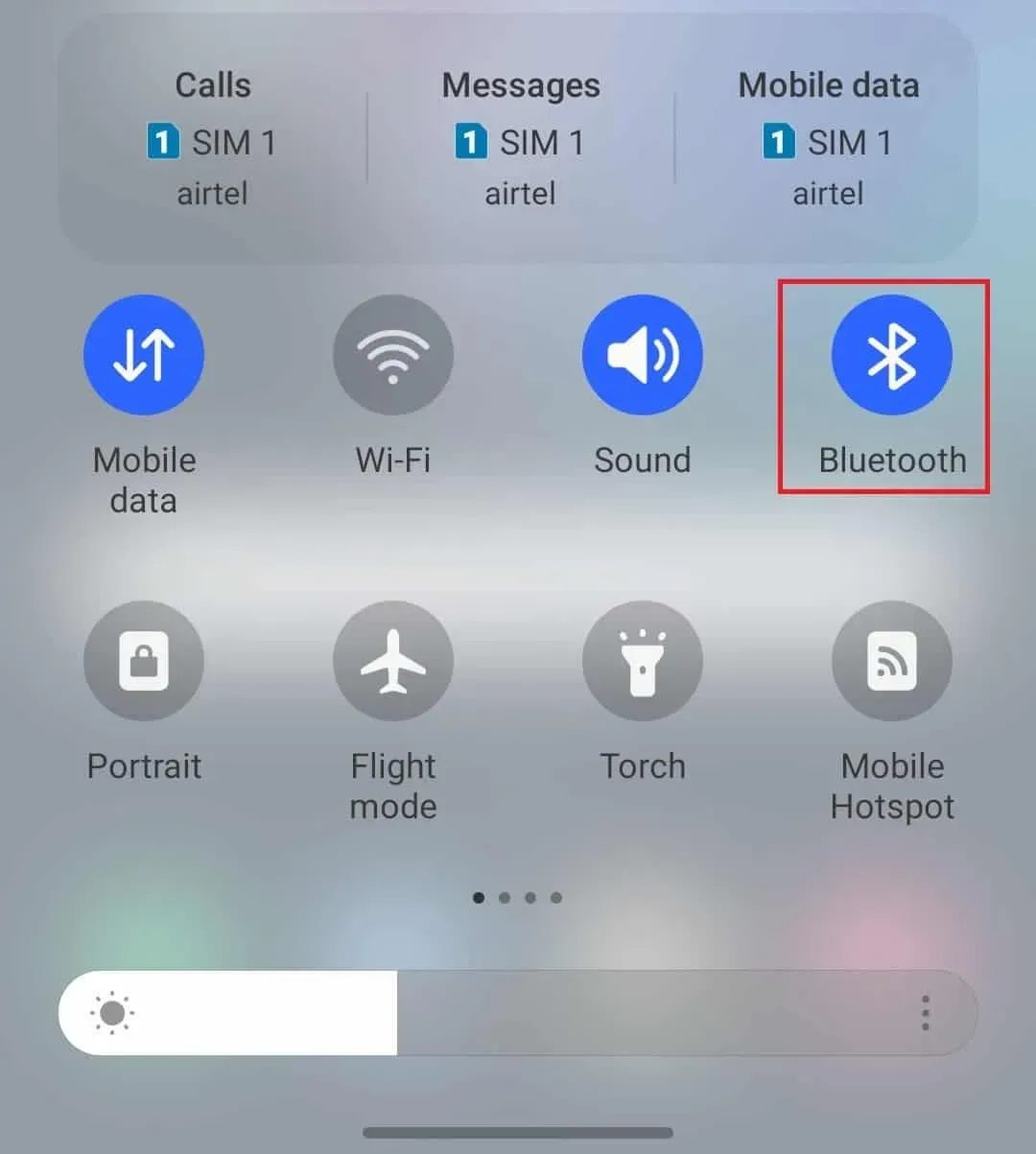
- デバイスは利用可能な Bluetooth デバイスを自動的に検索しますが、見つからない場合は、 [スキャン]をクリックします。
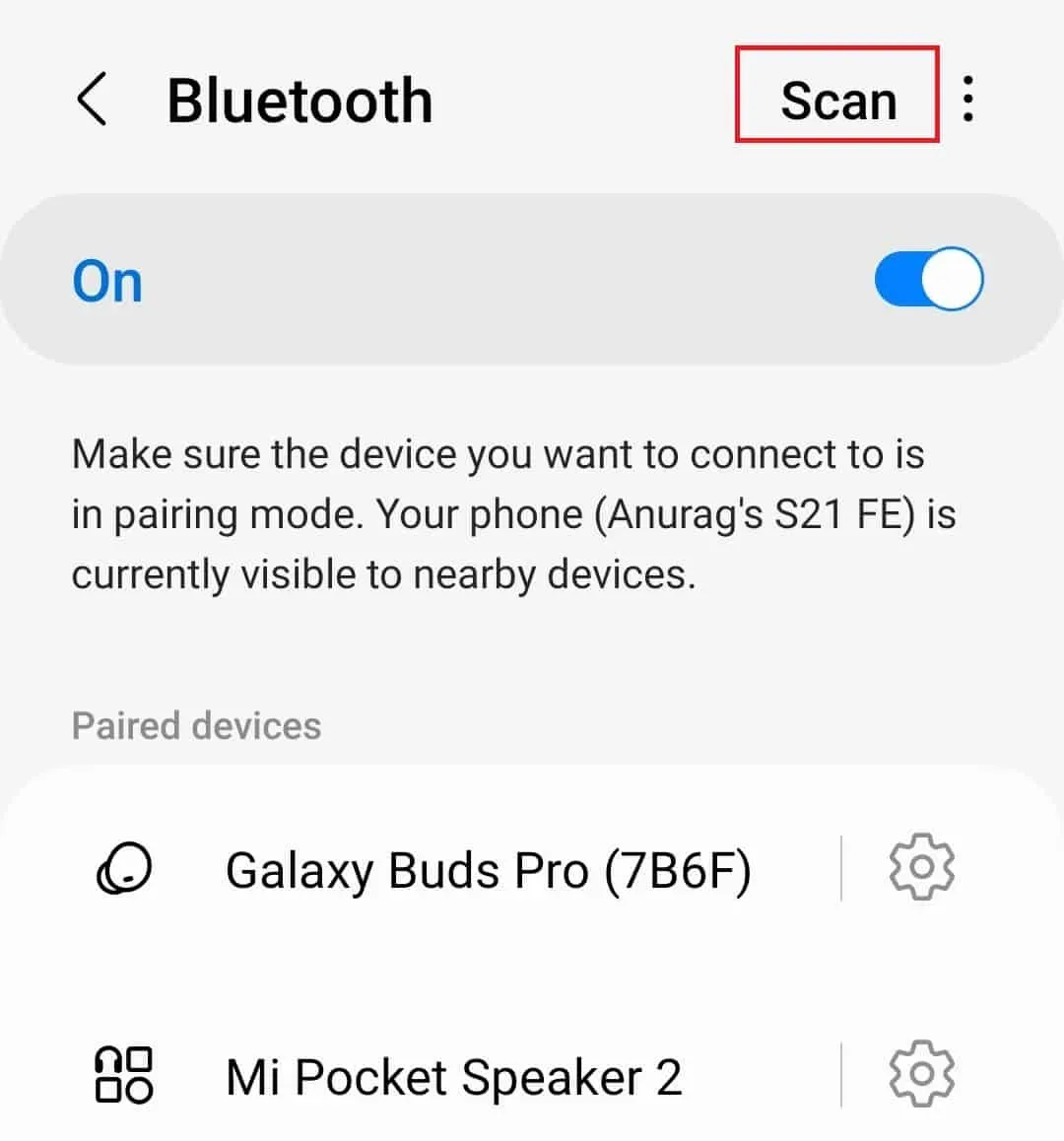
- 次に、利用可能なデバイスセクションで TOZO イヤホンをクリックします。
- ペアリング コードを含むポップアップ ウィンドウが表示されます。「ペアリング」をタップして 、Tozo ヘッドフォンを Android デバイスとペアリングします。
TOZOヘッドフォンをiPhoneまたはiPadに接続するにはどうすればよいですか?
iPhone または iPad ユーザーの場合は、以下の手順に従って TOZO ヘッドフォンを iPhone または iPad に接続できます。
- イヤホンを充電ケースから取り出してペアリングモードにします。
- 次に、 iPhone/iPad の設定アイコンをクリックして設定を開きます。
- ここでBluetooth オプションをタップします。Bluetooth がまだオンになっていない場合はオンにします。
- TOZO ヘッドフォンを含む、利用可能なすべての Bluetooth デバイスのリストが表示されます。
- TOZO ヘッドフォンをクリックして iPhone/iPad とペアリングします。
TOZOヘッドフォンをWindows PCに接続するにはどうすればよいですか?
記事のこの部分では、TOZO ヘッドフォンを Windows PC に接続する方法について説明します。以下は、TOZO ヘッドフォンを Windows 11 に接続する手順です。
- Windows キーを押して[スタート] メニューを開きます 。ここで、[設定] アイコンをクリックして[設定]を開きます 。
- 次に、 左側のサイドバーで「Bluetooth とデバイス」 をクリックします。
- ここで、右側にある「デバイスの追加」ボタンをクリックします。
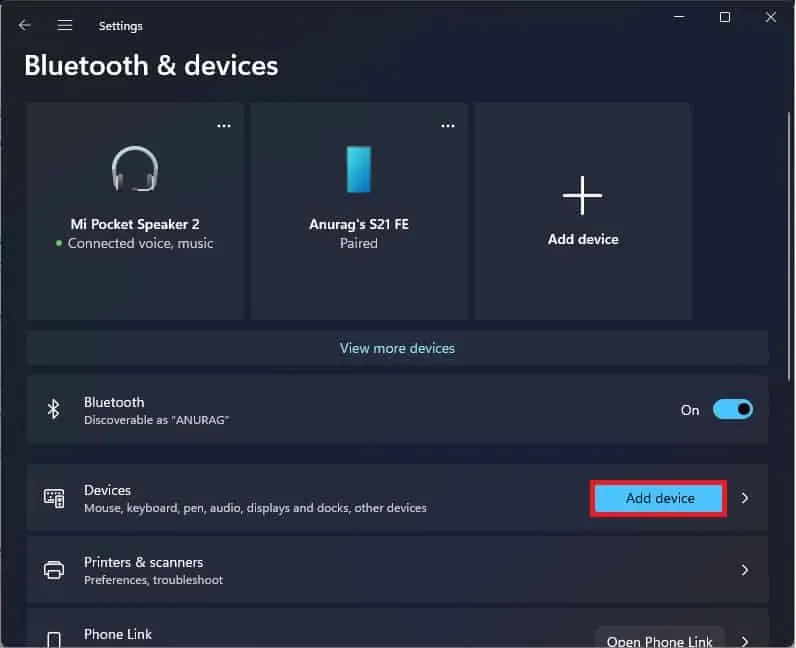
- [デバイスの追加] 画面で、[Bluetooth]オプションを選択します。
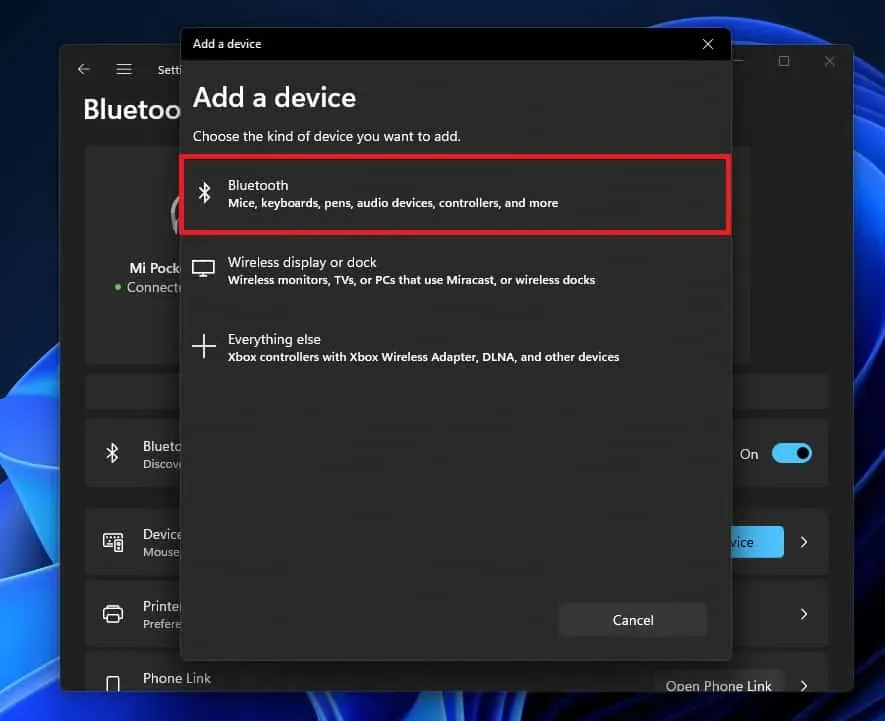
- TOZO ヘッドフォンをペアリング モードにします。これは、ヘッドフォンをケースから取り外すことで実行できます。
- TOZO ヘッドフォンが [デバイスの追加] 画面にリストされているのが表示されます。それをクリックし、画面上の指示に従ってヘッドフォンを Windows PC に接続します。
TOZOヘッドフォンをMacに接続するにはどうすればよいですか?
Macbook または iMac をお持ちで、TOZO ヘッドフォンをそれに接続したい場合は、次の手順に従って接続できます。
- 左上隅にある Apple アイコンをクリックし、 「システム環境設定」をクリックします。
- 次に、 「Bluetooth」をクリックしてオンにします。
- TOZO ヘッドフォンを充電ケースから取り出してペアリング モードにします。
- TOZO ヘッドフォンが Mac の「近くのデバイス」リストに表示されます。
- TOZO ヘッドフォンを選択し、 [接続]をクリックしてTOZO ヘッドフォンを Mac に接続します。
最後の言葉 | Tozo T10 TWS ワイヤレス イヤフォン ペアリング ガイド
TOZO ヘッドフォンをすべてのデバイスに接続する方法は次のとおりです。上記の記事では、TOZO イヤホンを Windows、Android、iOS、Mac に接続する方法について説明しています。このガイドに従って、TOZO ヘッドフォンをデバイスに接続できることを願っています。
よくある質問
TOZOヘッドフォンをペアリングモードにするにはどうすればよいですか?
ヘッドフォンをデバイスに接続する前に、ヘッドフォンをペアリング モードにする必要があります。TOZO ヘッドフォンを充電ケースから取り出すと、ペアリング モードにできます。
TOZO ヘッドフォンをデバイスに接続できない場合はどうすればよいですか?
TOZO ヘッドフォンをデバイスに接続できない場合は、ヘッドフォンをリセットする必要があります。これを行うには、赤いライトが点灯または消灯するまで、イヤホンの両方のボタンを数秒間押し続けます。これにより、TOZO ヘッドフォンがデバイスにリセットされます。



コメントを残す